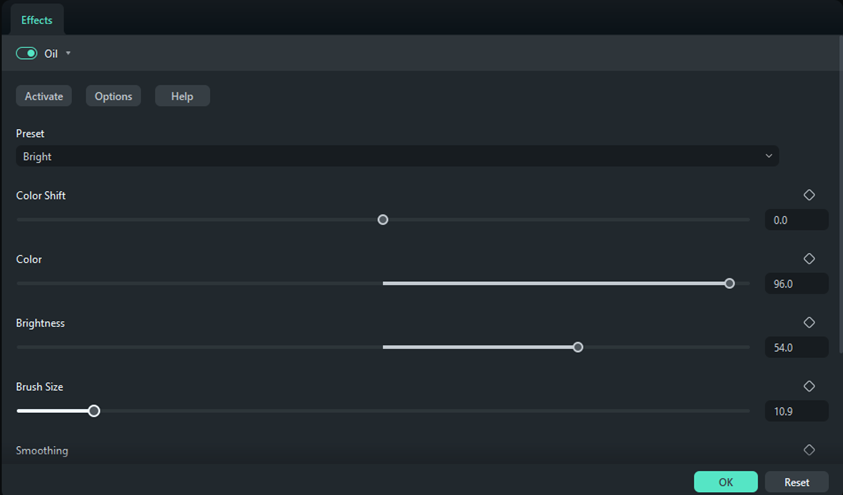-
시스템 기술 사양
-
새 기능
-
AI 편집 기능
- 윈도우용 이미지 동영상 변환
- 맥버전 이미지 동영상 변환
- AI 스마트 마스킹
- AI 음악 생성기
- AI 피부톤 보호
- AI 음성 보정
- AI 텍스트 기반 편집
- AI 보컬 리무버
- AI 사운드 효과
- 오디오 동영상 변환
- AI 썸네일 생성기
- AI 코파일럿 편집
- AI 텍스트 동영상 변환
- 동영상 노이즈 제거
- 스마트 장면 컷
- AI 이미지 스타일러
- AI 개체 리무버
- AI 스마트 검색
- AI 인물 컷아웃
- 오토 리프레임
- 자동 비트 맞추기
- 자동 하이라이트
- AR 스티커 효과
- 자동 표준화
- 오디오 더킹
- 자동 잡음 제거
- 장면 감지 기능
- 무음 구간 탐지
- AI 스티커 사용 방법
- AI 스마트 컷아웃
- AI 오디오 연장
- AI 오디오 노이즈 제거
- 고급 압축
- 윈도우 - AI 아이디어를 동영상으로 변환
- AI 얼굴 모자이크
- 평면 추적
-
시작
-
프로젝트 만들기
-
가져오기&녹화
-
사용 가능한 미디어
-
텍스트 및 자막
-
애니메이션 및 키프레임
-
윈도우용 영상 편집
- 동영상과 이미지용 사용자 정의 가능한 배경
- 즐겨찾기 기능
- Windows용 마커
- 비디오 편집 눈금자 기능 – 윈도우
- 재생 속도 단축키
- 광학 플로우를 활용한 슈퍼 슬로우 모션
- 타임라인의 모든 클립 선택하기
- 컴파운드 클립
- 멀티 클립 편집
- 자동 리플
- 클립 활성화/비활성화
- 창의 그리기 도구
- 일반 스피드 조정
- 스피드 램핑
- 크로마키
- 동영상 자르기 팬 및 확대/축소
- PIP 효과 만들기
- 화면 분할 동영상을 만드는 방법
- 동영상 클립의 스냅샷 찍기
- 필모라 워크 스페이스
- 안정화 기능 (Windows용)
- 마그네틱 타임라인
- 키프레임 경로 곡선
- 모션 추적
- 렌즈 교정
- 동영상 분할 및 자르기
- 동영상 재생 속도 변경
- 마스크 적용
- 동영상 역재생하기
- 모자이크 블러 효과 사용
- 페이스오프 효과 사용하기
- 고정 프레임 사용하기
- 그림자 효과 적용하기
- 자동향상 기능
- 프리셋 템플릿으로 편집하기
- 테두리 옵션
- 변환 기능 적용하기
- 합성
-
윈도우용 오디오 편집
-
스티커
-
윈도우용 컬러 편집
-
에셋 센터
-
영상 효과&트랜지션
-
텍스트&타이틀
-
내보내기&클라우드 백업
-
Wondershare Drive
-
성능 향상 및 문제 해결
NewBlue FX 효과 추가 및 수정하기
필모라에서는 특별히 맞춤화하여 사용할 수 있는 다음 NewBlue 효과 컬렉션을 활용할 수 있습니다: 타이틀러 프로(Titler Pro), 비디오 스타일라이저(Video Stylizer), 비디오 엘리먼트(Video Elements), 비디오 필터(Video Filters) 및 비디오 에센셜(Video Essentials). 각 컬렉션에는 공장 설치된 프로페셔널 디자인의 프리셋 세트가 포함되어 있습니다. 이 다섯 가지 컬렉션에는 100개 이상의 독특한 효과와 500개 이상의 프로페셔널 디자인된 커스텀 타이틀 프리셋이 포함되어 있습니다.
NewBlue FX 효과 추가하기
1. NewBlue FX 효과 찾기
필모라 동영상 편집 프로그램을 엽니다. 파일을 가져온 후 효과>NewBlue FX로 이동합니다. Titler Pro, Video Stylizer, Video Elements, Video Filters 및 Video Essentials과 같은 NewBlue FX 효과를 확인할 수 있습니다. 플러그인을 다운로드하기 전에 NewBlue FX 효과에 대해 알아보세요.
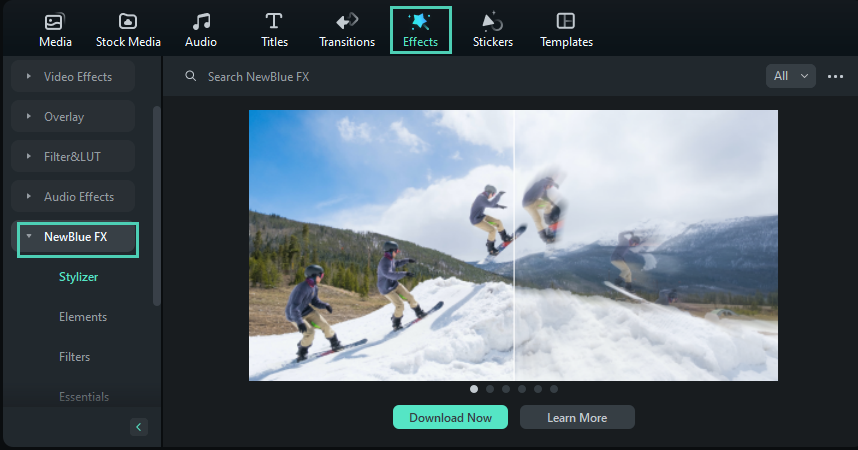
2. NewBlue FX 다운로드 및 설치하기
NewBlue FX 플러그인을 사용하려면 NewBlue FX 효과 플러그인을 다운로드하고 설치해야 합니다. 플러그인 효과 패키지 크기는 약 600MB 정도로 다운로드에 시간이 소요될 수 있습니다. 기다려 주세요.
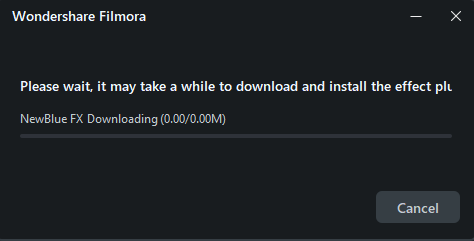
다운로드가 완료되면 필모라를 재시작하여 NewBlue FX 효과를 불러옵니다. 그런 다음 효과>NewBlue FX로 이동하여 프리셋 효과를 추가하고 미리 보기 할 수 있습니다.
NewBlue FX 효과 수정하기
NewBlue FX는 강력한 효과 편집 도구를 제공합니다. 필모라에서 설정을 조정할 수 있습니다. NewBlue FX 효과를 두 번 클릭하여 효과 편집 패널을 불러온 후 효과를 수정하여 멋진 결과물을 만드세요.